電子メールとカレンダとは
電子メールとカレンダは、ネットワーク環境での作業を支援します。 電子メールとカレンダには、次のコンポーネントアプリケーションがあります。
-
「カレンダ」 -
「カレンダ」を使用すると、予定、会議、タスクなどの計画を立てることができます。 -
「連絡先」 -
「連絡先」を使用すると、連絡先のアドレス帳を作成できます。 -
「電子メール」 -
電子メールとカレンダでは、電子メールメッセージの作成、送信、受信、管理などができます。 -
「サマリ」 -
「サマリ」 は、その日の概要を示します。
「サマリ」は、電子メールメッセージ、予定、会議、およびタスクの概要を表示します。 -
「タスク」 -
「タスク」を使用すると、作業予定を管理できます。 - 「コネクタ」
-
コネクタを使用すると、ほかの電子メールサーバーやカレンダサーバーに接続できます。
電子メールとカレンダは、Novell, Inc. で開発された Evolution 1.4 アプリケーションがベースになっています。
電子メールとカレンダを開始するには、「起動」をクリックし、「電子メールとカレンダ」を選択します。
図 1–1は、サマリが表示された「電子メールとカレンダ」ウィンドウです。
図 1–1 電子メールとカレンダのサマリウィンドウ
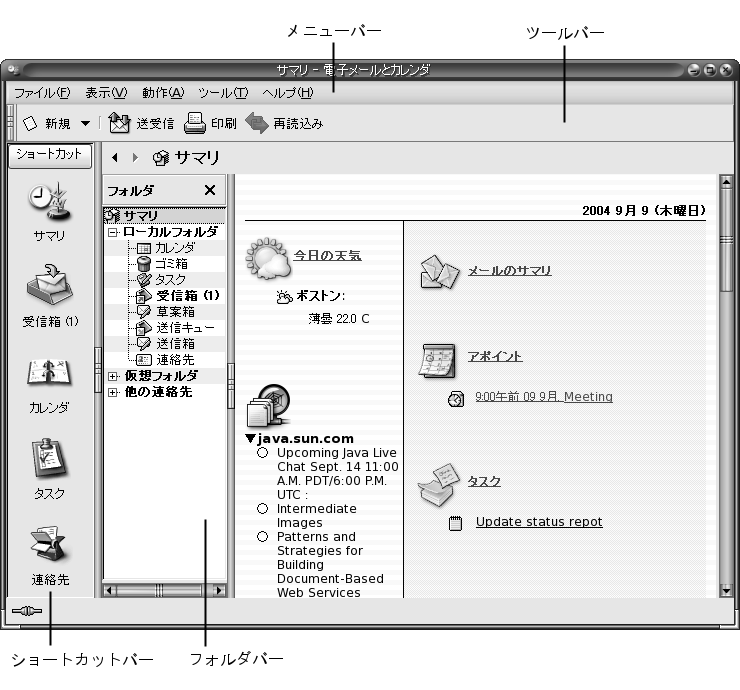
「電子メールとカレンダ」ウィンドウには次の項目が含まれています。
- メニューバー
-
電子メールとカレンダでタスクを実行するのに使用するメニューが含まれています。メニュー項目は、使用するアプリケーションによって変わります。 - ツールバー
-
電子メールとカレンダでタスクを実行するために使用するボタンが含まれています。ツールバーのボタンは、使用するアプリケーションによって変わります。 - ショートカットバー
-
ショートカットが表示されます。ショートカットとは、フォルダにすばやくアクセスできるアイコンのことです。ショートカットバーは、
電子メールとカレンダウィンドウの一番左端にあります。ショートカットバーを表示するには、「表示」 -> 「ショートカットバー」を選択します。これにより、「ショートカットバー」メニュー項目が選択されます。
ショートカットバーを非表示にするには、「表示」 -> 「ショートカットバー」を再び選択します。これにより、「ショートカットバー」メニュー項目が選択解除されます。
- フォルダ区画
-
フォルダのリストを表示します。フォルダ区画は、
電子メールとカレンダウィンドウの左側にあります。フォルダ区画を表示するには、「表示」-> 「フォルダバー」を選択します。この操作で、「フォルダバー」メニュー項目が選択されます。 または、メッセージリスト上部にある現在のフォルダの名前をクリックします。
フォルダバーを非表示にするには、「表示」 -> 「フォルダバー」を再び選択します。これにより、「フォルダバー」メニュー項目が選択解除されます。または、フォルダ区画の上部にある「閉じる」ボタンをクリックします。
電子メールとカレンダのほとんどのコンポーネントには検索バーも含まれています。検索バーを使用すると、単純な検索を実行できます。たとえば、 「受信箱」 などの電子メールフォルダで、特定のテキスト文字列を含むメッセージを検索できます。
- © 2010, Oracle Corporation and/or its affiliates
